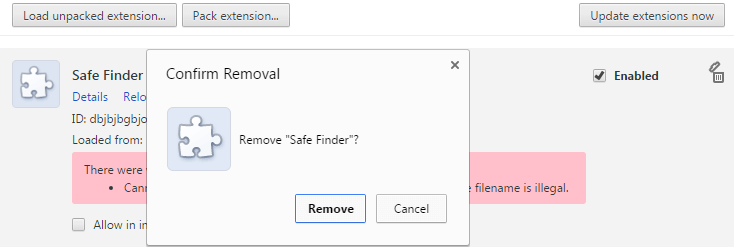Cara Merekam Video dari suatu Aplikasi di Windows 10
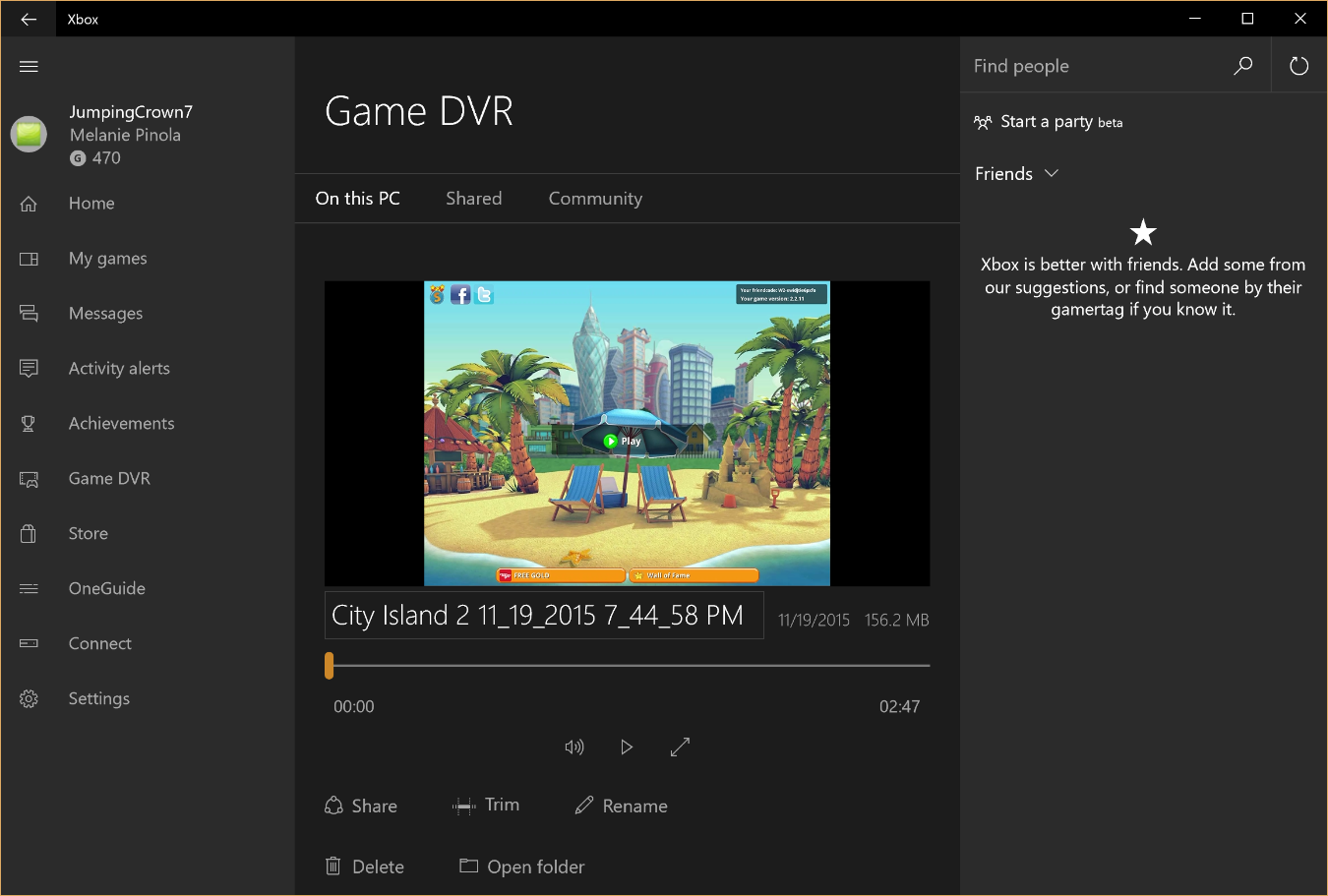
Tahukah kamu Windows 10 memiliki utilitas perekaman layar yang disebut Xbox Game Bar? Dengan itu, Anda dapat merekam video tindakan Anda di hampir semua hal Windows aplikasi di laptop Anda, apakah Anda ingin menangkap gameplay atau membuat tutorial untuk seseorang tentang cara menggunakan Microsoft Office. Untuk mempermudah Anda, kami telah menguraikan beberapa langkah sederhana tentang cara merekam video suatu aplikasi Windows 10.
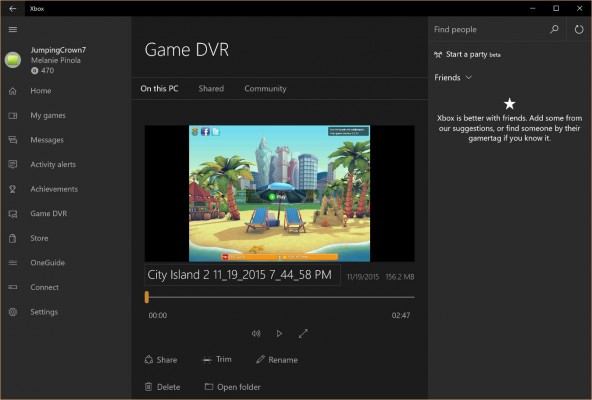
Alat perekam video adalah bagian dari aplikasi Xbox yang terpasang secara default di Windows 10. Xbox Game Bar baru-baru ini menerima beberapa pembaruan besar untuk menjadikannya lebih bermanfaat, sehingga kini Anda dapat mengambil tangkapan layar dan bahkan membuat meme.
Cara Merekam Video dari suatu Aplikasi di Windows 10
1. Buka aplikasi yang ingin Anda rekam. Sayangnya, alat ini tidak dapat menangkap beberapa program, seperti File Manager, atau seluruh desktop, tetapi alat ini berfungsi di aplikasi reguler, baik dari Windows Simpan atau aplikasi desktop.
2. tekan Windows kunci dan huruf G secara bersamaan untuk membuka dialog Game Bar.
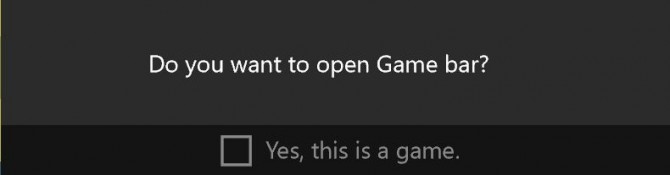
3. Centang kotak "Ya, ini permainan" untuk memuat Bilah Game. Ini adalah prosedur apakah Anda merekam game atau jenis aplikasi lain.
4. Klik pada tombol Mulai Perekaman (atau Menangkan + Alt + R) untuk mulai merekam video.

5. Hentikan rekaman dengan mengklik bilah rekaman merah yang akan berada di kanan atas jendela program. (Jika itu hilang pada Anda, tekan Win + G lagi untuk mengembalikan Game Bar.)
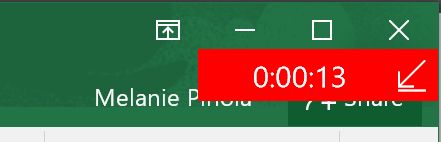
LEBIH: Cara Meningkatkan ke Windows 10 dari Windows 7 atau 8
Itu dia! Anda akan menemukan rekaman video Anda, yang merupakan file MP4, di bawah folder Videos di subfolder yang disebut Capture. Anda juga akan menemukannya di aplikasi Xbox di bawah menu Game DVR, tempat Anda dapat memotong video dan membagikannya di Xbox live (jika itu adalah game).
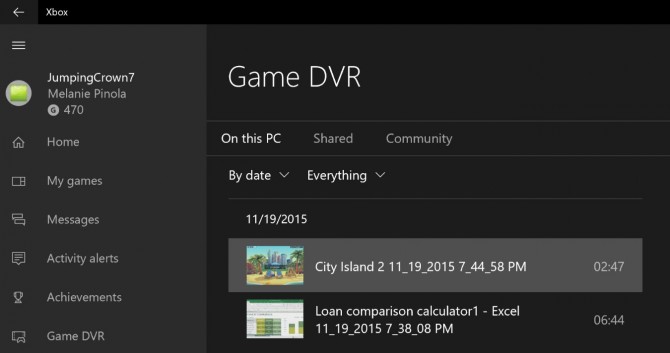
Note Anda juga dapat menggunakan alat perekaman Xbox untuk mengambil tangkapan layar. Alih-alih mengklik tombol perekaman, klik ikon kamera di Game Bar atau Win + Alt + PrtScn.
Kami harap ini membantu, dan Anda bahkan dapat mengajari orang lain cara merekam video suatu aplikasi di Windows 10.